Creare un negozio multistore con Magento
Una delle maggiori qualità di Magento è la capacita di riuscire a gestire più negozi e più lingue dalla stessa backend. In questo tutorial, mostreremo come sfruttare la scalabilità di Magento creando diversi siti con diversi nomi di domini e che condividono lo stesso catalogo (NOTA: ogni negozio può anche essere configurato per offrire prodotti diversi.)
In questo esempio proveremo ad impostare dominio1.com, dominio2.com e dominio3.com.
Di solito Magento si installa nella cartella /var/www/http. Non mostreremo come fare l’installazione completa e presupponiamo che il processo di installazione sul server sia già stato completato correttamente.
Divideremo il processo in step, in base alle aree di configurazione con cui avremo bisogno di interagire: Categorie, Configurazione dello Store nell’Admin di Magento, Configurazione dello Store sul Server.
1. Categorie
Prima di tutto creeremo le nostre Categorie. I 3 siti condivideranno lo stesso catalogo.
Useremo la Categoria di default della root in Catalogo > Categorie > Gestisci Categorie e creeremo le nostre categorie sotto la Root della categoria (es: abbigliamento, elettronica, … )
Entrambe le categorie dovrebbero essere impostate nel tab Informazioni Generali come “Is Active” e come Is Anchor dal tab Display Settings, in modo che appaiano sulla frontend del Magento shop. (NOTA: Se i siti non condividono lo stesso catalogo, bisogna creare una Categoria Root per ogni sito. Quindi, se ci sono 3 siti, ci saranno 3 Categorie Root con sottocategorie.)
2. Configurazione dello Store nell’Admin di Magento
1. Dopo aver creato le categorie, è il momento di creare i siti andando a Sistema > Gestisci Negozi e cliccando sul tasto “Crea Sito Web”
- Nome: il nome del dominio del nuovo sito
- Codice: un parametro che verrà usato nella configurazione del server Apache per puntare a quel particolare nome del dominio
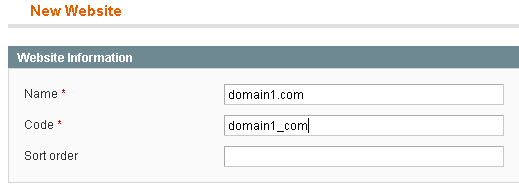
2. Dopo aver creato il sito, bisogna creare lo store corrispondente al sito cliccando sul tasto “Crea Store”, in Sistema > Gestisci Negozio.
- Sito: il sito a cui verrà associato questo negozio
- Nome: Il nome del sito
- Categoria Root: la categoria root che sarà usata per questo negozio. (guarda lo step 1 per ulteriori dettagli)
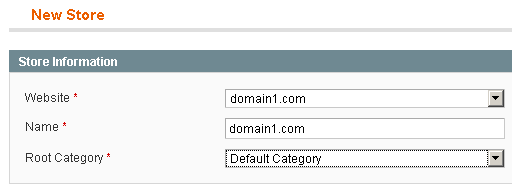
3. Successivamente, creiamo la vetrina che è l’interfaccia a cui avrà accesso il cliente. Clicchiamo sul tasto “Crea Vetrina” in Sistema > Gestione Negozio.
- Negozio: il negozio a cui verrà associata questa vetrina
- Nome: nome della vetrina (es: Versione italiana, versione inglese…)
- Codice: il codice per questa vetrina
- Status: se abilitato, questa vetrina sarà accessibile dalla frontend, altrimenti non sarà accessibile
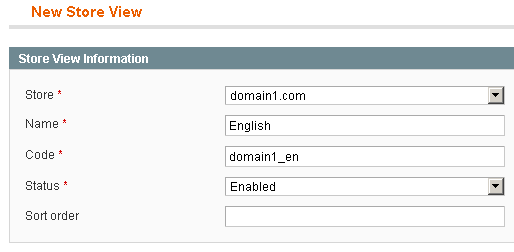
4. Dopo aver creato lo store. dobbiamo configurare un URL di base non sicuro e un URL di base sicuro, in Sistema > Configurazione > Generale > Web. Prima di impostare gli URL di base, dobbiamo assicurarci che l’ambito della configurazione sia impostato su dominio1.com
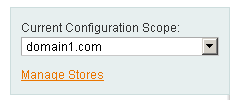
Successivamente modificheremo entrambi gli URL, deselezionando la casella Use default [STORE VIEW] e successivamente cliccando su Salva Configurazione.


5. Adesso basta ripetere gli step dal 2 al 4 per dominio2.com e dominio3.com
3. Configurazione dello Store sul Server
- Adesso riconfigureremo il file di configurazione di Apache httpd.conf per tutti i domini, in modo da impostare la DocumentRoot nella directory del nostro Magento, che in questo caso è /var/www/http:
ServerAdmin webmaster@domain1.com
DocumentRoot /var/www/http
ServerName domain0.com
ServerAdmin webmaster@domain2.com
DocumentRoot /var/www/http
ServerName domain1.com
ServerAdmin webmaster@domain3.com
DocumentRoot /var/www/http
ServerName domain2.com
- Editare il file .htaccess nella directory /var/www/http/.htaccess e aggiungere le seguenti righe:
SetEnvIf Host www\.domain1\.com MAGE_RUN_CODE= domain1_com
SetEnvIf Host www\.domain1\.com MAGE_RUN_TYPE=website
SetEnvIf Host ^domain1\.com MAGE_RUN_CODE=domain1_com
SetEnvIf Host ^domain1\.com MAGE_RUN_TYPE=website
SetEnvIf Host www\.domain2\.com MAGE_RUN_CODE= domain2_com
SetEnvIf Host www\.domain2\.com MAGE_RUN_TYPE=website
SetEnvIf Host ^domain2\.com MAGE_RUN_CODE=domain2_com
SetEnvIf Host ^domain2\.com MAGE_RUN_TYPE=website
SetEnvIf Host www\.domain3\.com MAGE_RUN_CODE= domain3_com
SetEnvIf Host www\.domain3\.com MAGE_RUN_TYPE=website
SetEnvIf Host ^domain3\.com MAGE_RUN_CODE=domain3_com
SetEnvIf Host ^domain3\.com MAGE_RUN_TYPE=website
Vi consigliamo di richiedere un'ora di assistenza tecnica di un esperto Magento per poter eseguire i suddetti passi di configurazione.
4. Pronti a Partire!
Dopo aver seguito tutti questi step, dovremmo essere in grado di visualizzare tutti e 3 i domini nella backend:
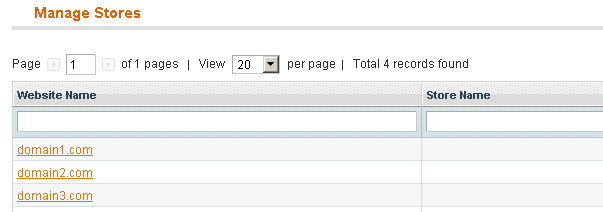
Tutto quello che rasta da fare è aggingere i prodotti al catalogo e personalizzare il tema di ogni sito. Sono molti coloro i quali stanno sfruttando la potente funzionalità del multi store, con cui si possono impostare diversi store con diverse lingue, che usano lo stesso catologo o cataloghi diversi, con differenti front end.
Fonte: Magentocommerce.com
